Software einfach erklärt: Pidgin
Ihr Chat-Partner erhält eine Anfrage, die er einmal ...
Ihr Chat-Partner erhält eine Anfrage, die er einmal per Klick Autorisieren muss (Bild links). Sobald er das tut, erscheint er in Ihrer Freundesliste – es darf gechattet werden.
Klicken Sie dazu doppelt auf den Eintrag in der Buddy-Liste und schreiben Sie im neuen Fenster drauflos. Sobald Sie «Enter» drücken, dauert es nur eine Sekunde, bis Ihre Nachricht im IM-Fenster Ihres Bekannten erscheint. So können Sie sich in Echtzeit unterhalten. Manche Smileys, die Sie eingeben, wandelt Pidgin automatisch in grafische Symbole um. Sie können aber auch welche über die Lächeln-Schaltfläche auswählen (Bild unten).
Klicken Sie dazu doppelt auf den Eintrag in der Buddy-Liste und schreiben Sie im neuen Fenster drauflos. Sobald Sie «Enter» drücken, dauert es nur eine Sekunde, bis Ihre Nachricht im IM-Fenster Ihres Bekannten erscheint. So können Sie sich in Echtzeit unterhalten. Manche Smileys, die Sie eingeben, wandelt Pidgin automatisch in grafische Symbole um. Sie können aber auch welche über die Lächeln-Schaltfläche auswählen (Bild unten).
Programmtipps
Die Benutzer-IDs Ihrer Freunde sehen teils sehr kryptisch aus. So wissen Sie vielleicht morgen auf den ersten Blick nicht mehr, wer bubu@hotmail.com oder ICQ-ID-Nummer 7654321 ist. Klicken Sie in der Buddy-Liste mit Rechts auf einen Eintrag und gehen Sie zu Alias. Tragen Sie dort den Namen ein, unter dem Sie diesen Anwender kennen.
Die Benutzer-IDs Ihrer Freunde sehen teils sehr kryptisch aus. So wissen Sie vielleicht morgen auf den ersten Blick nicht mehr, wer bubu@hotmail.com oder ICQ-ID-Nummer 7654321 ist. Klicken Sie in der Buddy-Liste mit Rechts auf einen Eintrag und gehen Sie zu Alias. Tragen Sie dort den Namen ein, unter dem Sie diesen Anwender kennen.
Passen Sie auf, wen Sie in Ihre Freundesliste lassen. Falls es einmal die falsche Person war, löschen Sie den Eintrag: Klicken Sie mit Rechts auf seinen Namen in der Buddy-Liste und gehen Sie zu «Entfernen». Sobald der Kontakt verschwunden ist, stehen auch Sie nicht mehr in seiner Freundesliste.
Nutzen Sie in Pidgin unbedingt den Benutzerstatus. Damit signalisieren Sie Ihren Bekannten, ob Sie gar nicht, nur im Notfall oder sehr gerne per Instant Messaging «gestört» werden wollen.
Klicken Sie hierfür aufs Ausklappmenü am unteren Fensterrand und gehen Sie zu Neuer Status. Geben Sie eine Bezeichnung ein wie zum Beispiel «Anwesend, aber etwas im Stress». Wählen Sie unter «Status», ob Sie in diesem Fall dennoch erreichbar sind. Tippen Sie bei «Nachricht» eine Botschaft ein, beispielsweise «Bitte nur stören, wenns dringend ist. Merci!» (Bild oben).
Nutzen Sie in Pidgin unbedingt den Benutzerstatus. Damit signalisieren Sie Ihren Bekannten, ob Sie gar nicht, nur im Notfall oder sehr gerne per Instant Messaging «gestört» werden wollen.
Klicken Sie hierfür aufs Ausklappmenü am unteren Fensterrand und gehen Sie zu Neuer Status. Geben Sie eine Bezeichnung ein wie zum Beispiel «Anwesend, aber etwas im Stress». Wählen Sie unter «Status», ob Sie in diesem Fall dennoch erreichbar sind. Tippen Sie bei «Nachricht» eine Botschaft ein, beispielsweise «Bitte nur stören, wenns dringend ist. Merci!» (Bild oben).
Wollen Sie für bestimmte Instant-Messaging-Konten einen anderen als den gewählten Status verwenden? Klicken Sie auf das Pluszeichen bei der entsprechenden Option, wählen Sie das Konto aus und setzen Sie den gewünschten Status.
Klicken Sie zum Schluss auf «Speichern & Übernehmen». Ab sofort steht Ihnen der Status mit allen gemachten Einstellungen am unteren Fensterrand zur Verfügung.
Und jetzt: Viel Spass beim Chatten!
Und jetzt: Viel Spass beim Chatten!

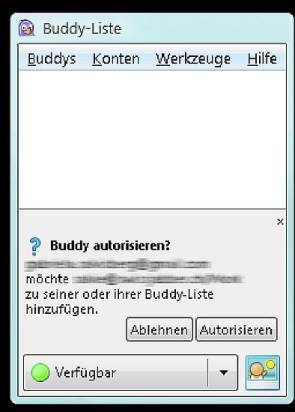




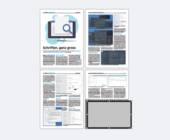



11.05.2009